يعمل تنسيق مستند PDF على أي هاتف ذكي أو كمبيوتر أو جهاز لوحي حديث. إذا كنت ترغب في المشاركة أو أرشفة صفحة ويب أو المستند ، فإن تنسيق PDF هو تنسيق مثالي للاستخدام بفضل توافقه وإمكانية نقله.
باستخدام كاتب PDF مجاني ، يمكنك إضافة معلومات أو تمييز بعض المناطق في المستند لتحديث الملف. من ناحية أخرى ، يوفر تطبيق طابعة PDF تسهيلات طباعة للمستندات ورسائل البريد الإلكتروني والصور والملفات الأخرى مما يسهل طباعة ملفات PDF مباشرة من جهازك.
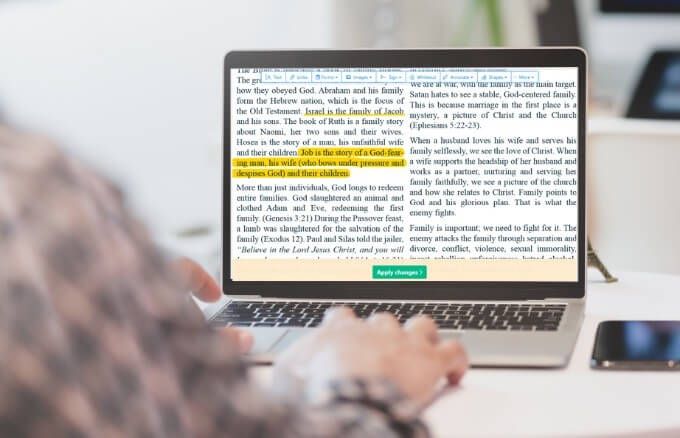
الأفضل مجانًا كتّاب وطابعات PDF
إذا كنت تبحث عن أفضل أدوات كتابة PDF المجانية و طابعات لاستخدامها مع الكمبيوتر المحمول أو جهاز محمول ، فإليك بعض الخيارات الرائعة التي يمكنك تجربتها.
1. اكتب على PDFبرنامج الكتابة على PDF هو كاتب PDF مجاني يسمح لك بتدوين ملاحظات على مستندات PDF. يحتوي التطبيق القوي والمريح على العديد من الميزات لإضافة نص وإبراز وإضافة ملاحظات مكتوبة بخط اليد مجانًا بسهولة.
من بين الأشياء الأخرى التي يمكنك القيام بها باستخدام الكتابة على PDF ، تشمل القدرة على البحث في مستند PDF ، وإشارة مرجعية لـ التنقل ، تزامن مع Dropbox ، والعرض بطرق رأسية وأفقية.
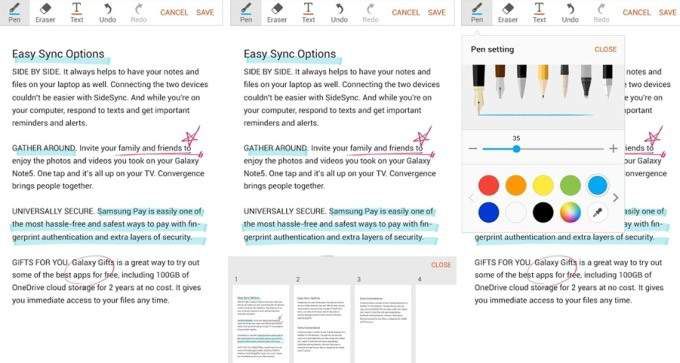
علاوة على ذلك ، يمكنك إعطاء علامات تبويب لسرد جميع ملفات PDF في جهازك وحفظها أو مشاركة ملف PDF مع النص ومحتوى الرسم.
In_content_1 all: [300x250] / dfp: [640x360]-> 2. محرر Sejda PDFSejda هو كاتب PDF على الإنترنت يسمح لك بإضافة نصوص وصور وأشكال ورسومات. يمكنك أيضًا إنشاء النماذج ، إضافة التعليقات التوضيحية ، والتمييز وأقسام التبييض من المستند.
يتوفر تطبيق كاتب وطابعة PDF الفعال عبر الإنترنت ، والذي يتولى المعالجة في السحابة ، ولكنك يمكنك أيضًا الحصول على إصدار سطح المكتب للتحرير في وضع عدم الاتصال ، والذي يعالج الملفات محليًا.
إذا كنت تريد بسرعة تحرير ملف PDF الخاص بك أو إضافة توقيعات إلى مستندات PDF ، فإن Sejda يقوم بذلك بشكل جيد للغاية. بالإضافة إلى ذلك ، يتعرف Sejda على نص مع OCR ويسمح لك بدمج المستندات وإضافة رؤوس أو تذييلات بأرقام الصفحات واقتصاص الصفحات أو تدويرها وتقسيم ملفات PDF إلى مستندات أصغر.
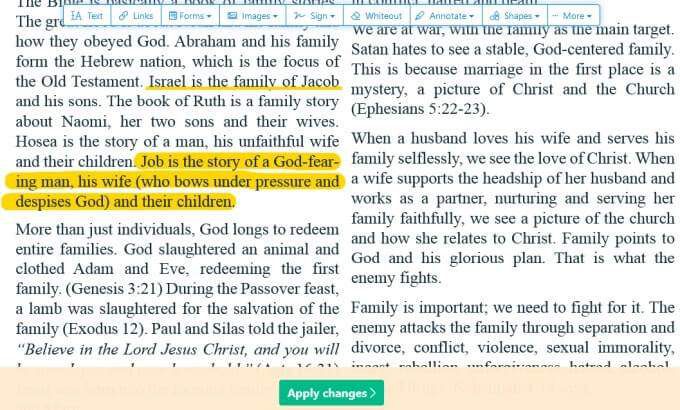
يحزم محرر Sejda سهل الاستخدام مجموعة رائعة من الميزات ولكن إصداره المجاني له حدود للصفحة والساعة ، ووصول محدود إلى أدوات معينة ، وتحميلات ملفات محدودة لا يزيد حجمها عن 50 ميجابايت. بالإضافة إلى ذلك ، يمكنك العمل مع مستند واحد فقط في كل مرة عند استخدام إصدار الويب من التطبيق.
اعتمادًا على احتياجاتك ، قد يكون الإصدار المجاني مناسبًا ، ولكن إذا كنت بحاجة إلى المزيد من الأدوات ، يمكنك الاشتراك إلى الإصدار المدفوع والوصول إلى تحميلات ملفات كبيرة تصل إلى 500 ميجابايت لكل ملف ، ومعالجة ملفات متعددة في وقت واحد ، ومستندات غير محدودة بلا صفحة أو حدود بالساعة.
3. XodoXodo هو تطبيق مجاني لطابعة PDF وكاتب وعارض يعمل على تسهيل ترميز المستندات ودعم التعليقات التوضيحية التي تعمل مع برامج عرض PDF الأخرى.
باستخدام Xodo ، يمكنك حفظ التوقيعات الرقمية كما تفعل مع Adobe Acrobat واستخدامها عبر مستندات متعددة. يمكنك أيضًا تعديل ملفات PDF والتعليق عليها ومشاركتها على الويب والأجهزة المحمولة وأجهزة سطح المكتب حتى تتمكن من إنجاز المهام.
إذا كنت ترغب في ملء النماذج ، فإن Xodo يزيل الضغط عن ملء النماذج بالسماح يمكنك القيام بذلك بلمسة من إصبعك سواء كنت تستخدم جهازًا لوحيًا أو هاتفًا ذكيًا.
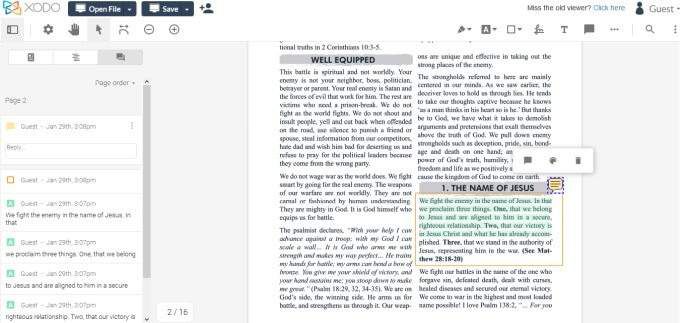
بالإضافة إلى ذلك ، يمكنك إضافة تعليقات توضيحية إلى ملفات PDF عن طريق إضافة ملاحظات لاصقة أو وضع خط تحتها أو تمييزها أو شطبها . إذا كنت ترغب في ذلك ، يمكنك إدراج الأشكال والرسم يدويًا وتغيير حجم التعليق التوضيحي واللون والتعتيم والسمك.
إذا كنت تعمل كفريق ، فإن Xodo لديها ميزة الدردشة التي تحول ملف PDF إلى أ غرفة اجتماعات افتراضية. بهذه الطريقة ، يمكنك التعاون مع الآخرين عبر الإنترنت في الوقت الفعلي من الهاتف الذكي أو الكمبيوتر ، مما يلغي الحاجة إلى رسائل البريد الإلكتروني أو الاضطرار إلى إيجاد وقت للقاء.
يتيح لك Xodo أيضًا توقيع ملفات PDF وطباعتها مباشرة من التطبيق. علاوة على ذلك ، يتزامن التطبيق مع خدمات التخزين السحابية مثل Google Drive و Dropbox حتى تتمكن من حفظ مستندات PDF والوصول إليها مع جميع التعليقات التوضيحية والتعليقات والتعديلات متى وأينما احتجت إليها.
4 . برنامج Foxit MobilePDFFoxit MobilePDF هو عارض PDF صغير وخفيف الوزن يتيح لك فتح وعرض و علق مستندات PDF.
يدعم التطبيق التكبير / التصغير والتعليقات التوضيحية والبحث عن النص ، ولكن يمكنك أيضًا إنشاء ملفات PDF وتحويلها إلى مستندات Microsoft Office.
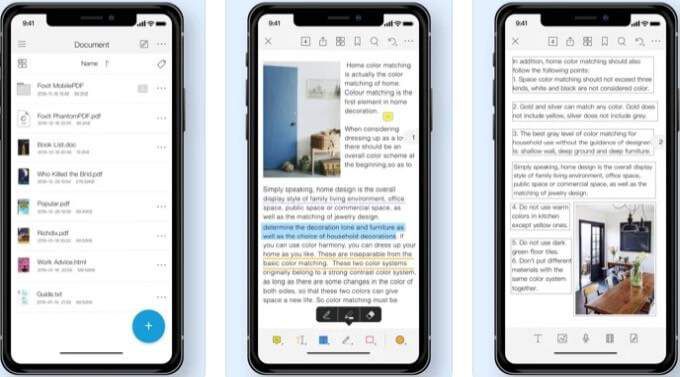
يغطي كاتب وطابعة PDF المجانية معظم من احتياجاتك عندما يتعلق الأمر بملفات PDF أثناء تقديم إمكانات رائدة في المجال لاستخدام ملفات PDF أثناء التنقل.
يمكنك استخدام الإشارات المرجعية للانتقال مباشرةً إلى صفحة معينة ، وتسجيل الملفات المفتوحة مؤخرًا ، والنقر فوق الروابط في مستند لفتح صفحات الويب وإضافة الطوابع إلى مستندات PDF. بالإضافة إلى ذلك ، يمكنك إضافة تعليقات وضبط التعتيم والألوان ، وملء نماذج PDF وحفظها ، وطباعة أو تصدير ملفات PDF كصور أو ملفات HTML أو TXT.
5. كاتب CutePDFبرنامج CutePDF Writer هو أداة كتابة وطابعة PDF سهلة الاستخدام تتيح لك إضافة تعليقات وإنشاء كتيبات وحقول نماذج تفاعلية وطوابع نصية مبسطة وغير ذلك.
يوفر التطبيق أمان 128 بت AES لتشفير ملف PDF الخاص بك وتقييد الوصول من المستخدمين غير المصرح لهم بحيث يمكنك فقط الوصول إلى المحتوى وتحريره وطباعته واستخراجه. إذا كنت ترغب في تحرير ملف PDF ، فلا يزال بإمكانك استخدام برنامج CutePDF Editor من متصفح الويب الخاص بك.
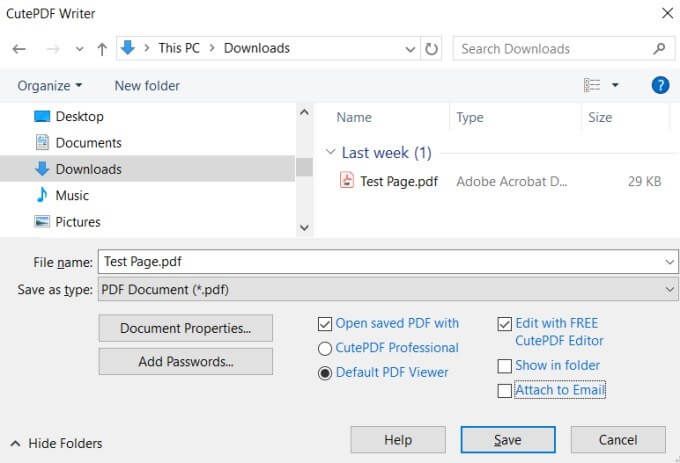
بالإضافة إلى ذلك ، يمكنك تحويل المستندات القابلة للطباعة إلى ملفات PDF بجودة احترافية وطباعة ملفاتك عن طريق تحديد برنامج CutePDF Writer من قائمة الطابعات على جهاز الكمبيوتر الخاص بك.
يعمل التطبيق فقط مع Windows (Vista إلى Windows 10 و Windows Server 2008-2019) ، وتحتاج إلى ملحق إضافي مجاني لبرنامج تشغيل PDF لإنشاء ملفات PDF.
6. طابعة BullZip PDFطابعة BullZip PDF هي طابعة PDF مجانية ، مما يعني أنه يمكنك استخدام نسختها المجانية ولكن مع بعض القيود. ومع ذلك ، لا يحتوي التطبيق على نوافذ منبثقة أو إعلانات ، وإذا كنت بحاجة إلى ميزات متقدمة ، فيمكنك دائمًا استخدام تطبيقه التجاري ، والذي يزيل حد 10 مستخدمين في الإصدار المجاني.
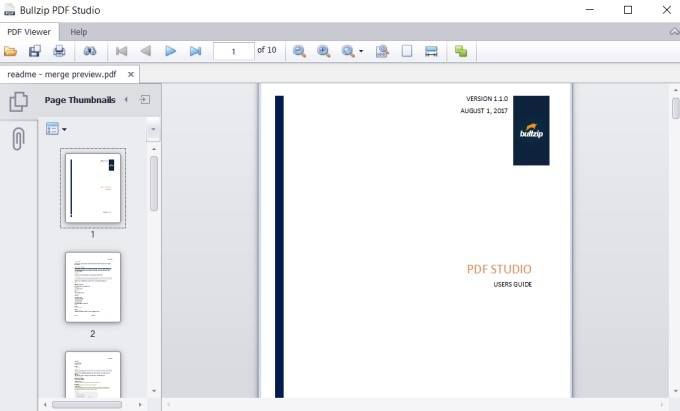
باستخدام طابعة BullZip PDF ، يمكنك كتابة مستندات PDF من برامج Windows والتحكم فيما إذا كنت تريد رؤية مستند PDF الناتج و تحمي كلمة المرور ملفات PDF الخاصة بك.
يوفر التطبيق 128/256 بت تشفير AES لإضافة الأمان إلى ملفات PDF الخاصة بك ، ويمكنك تحريره لإضافة نص العلامة المائية وتوقيع مستندات PDF باستخدام الشهادات الرقمية. بالإضافة إلى ذلك ، تدعم طابعة BullZip PDF العديد من أنواع الإخراج بما في ذلك PNG و JPEG و BMP و PCX و PDF و TIFF.
7. doPDFإذا كنت تحتاج فقط إلى تطبيق طابعة PDF ، فإن doPDF هو خيار قوي.
ينشئ تطبيق طابعة PDF المجاني ملفات PDF و يسمح لك بتحويل الملفات القابلة للطباعة إلى ملفات PDF. يتم تثبيت التطبيق كبرنامج تشغيل طابعة PDF افتراضي ويمكنك الطباعة إلى PDF دون تنزيل البرمجيات الخبيثة أو أي إضافات عشوائية أخرى.
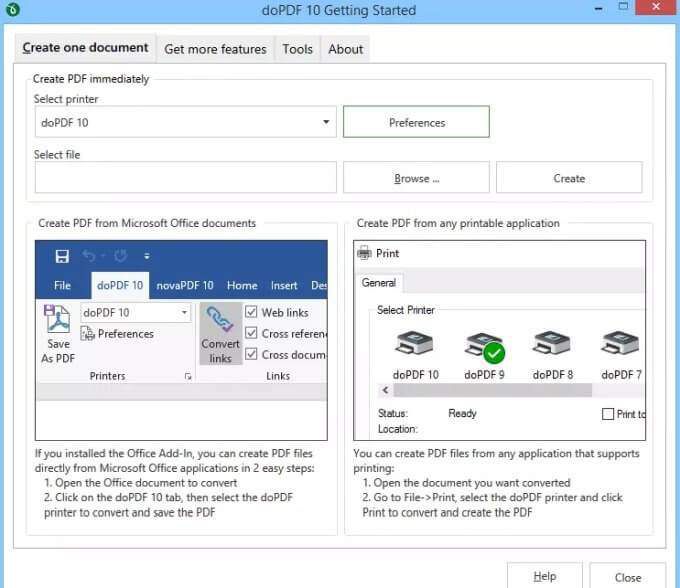
يمكنك تحويل ملفات PDF إلى DOCX ، ملفات PPTX أو HTML أو TXT وطباعتها أو تحويل مستندات Microsoft Office إلى ملفات PDF للطباعة أو النشر على الويب بناءً على احتياجاتك.
الجانب السلبي الرئيسي في doPDF هو أنه لا يمكنك الكتابة أو التحرير باستخدام التطبيق؛ إنه مخصص فقط لطباعة أو تحويل الملفات القابلة للطباعة أو الصور إلى ملفات PDF.
تحرير وطباعة ملفات PDF بسرعة
هناك العديد من الأدوات التي يمكن استخدامه للكتابة أو الطباعة إلى PDF ، مما يجعل من الصعب اختيار واحد. إذا كنت تبحث فقط عن أداة بسيطة ، فيمكنك استخدام خدمة Microsoft Print to PDF المضمنة في Windows 10. بالنسبة لمستخدمي macOS ، انتقل إلى دليلنا التفصيلي حول كيفية تحرير ملفات PDF على نظام Mac.
هل تفضل أداة كتابة أو طابعة PDF؟ أخبرنا عنها في التعليقات.